Come aggiungere e utilizzare Dyno Bot su Discord – TechCult
Varie / / August 20, 2023
Man mano che i server Discord passano dalle chat room di base alle community attive, i bot svolgono un ruolo cruciale nel plasmare le loro dinamiche. Dyno Bot offre soluzioni alle sfide comuni affrontate dagli amministratori di server, con funzionalità che vanno dalla moderazione, all'automazione e ai comandi interattivi. Questa guida esplora il processo di aggiunta e utilizzo di Dyno Bot per trasformare la gestione e l'esperienza complessiva della tua community Discord.

Sommario
Come aggiungere e utilizzare Dyno Bot su Discord
Il bot Dyno Discord è un bot popolare e versatile progettato per migliorare la gestione e la moderazione del server Discord. Fornisce diverse funzionalità per aiutare gli amministratori del server a mantenere una comunità Discord organizzata e coinvolgente.
Alcune delle caratteristiche del Dyno Discord Bot sono:
- Moderazione: Dyno Bot aiuta gli amministratori del server a far rispettare le regole del server fornendo agli amministratori la possibilità di cacciare gli utenti, vietare gli utenti, silenziare gli utenti e avvisare gli utenti che violano le linee guida.
- Automazione: puoi utilizzare il bot per automatizzare varie attività. Ad esempio, accogliere nuovi membri e assegnare ruoli in base a criteri quali data di iscrizione, ruoli di reazione, ecc.
- Registrazione: puoi utilizzare il bot per tenere traccia di importanti eventi del server. Come la revisione e la gestione dell'attività del server.
- Comandi personalizzati: è possibile creare comandi personalizzati dagli amministratori del server per fornire informazioni, avviare azioni o interagire con gli utenti.
- Gestione dei ruoli: puoi utilizzare il bot di gestione dei ruoli per assegnare ruoli quando gli utenti si uniscono o eseguono azioni specifiche. Puoi anche utilizzare il bot per rimuovere i ruoli assegnati come richiesto.
Sebbene l'obiettivo principale di Dyno Bot sia la moderazione e la gestione del server, potrebbe anche supportare la riproduzione di musica. In tal caso, probabilmente sarai in grado di utilizzare i comandi per mettere in coda la musica, riprodurre musica, mettere in pausa la musica, saltare la musica e riprodurre musica nei canali vocali.
Ora, approfondiamo i passaggi per aggiungere e utilizzare questo bot sul tuo server Discord.
Passaggio I: aggiungi Dyno Bot
Per invitare Dyno Bot al tuo Discord, dovrai seguire questi semplici passaggi.
1. Visitare il Sito web Dyno sul tuo browser.
2. Clicca su Aggiungi al server.
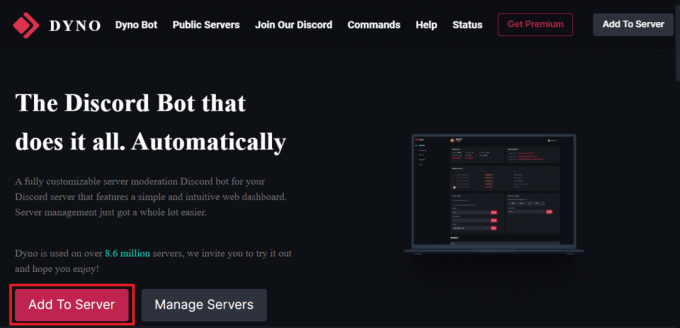
3A. Clicca sul Aggiungi al server opzione.
3B. Seleziona il piano Premium desiderato per godere di funzionalità aggiuntive e completare il pagamento.
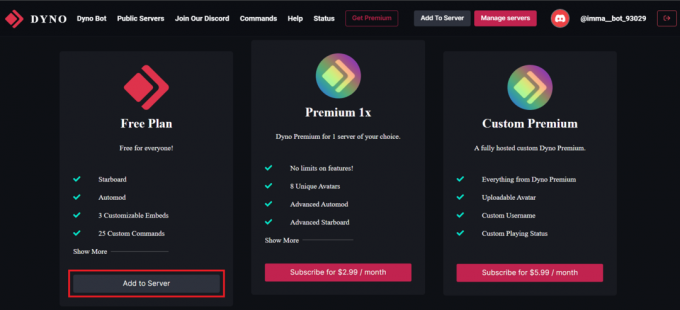
4. Login alla tua Conto discordia nella pagina successiva.
5. Seleziona il tuo server Discord desiderato.

6. Clicca su Continua.

7. Per consentire a Dyno Bot di accedere al tuo server Discord, fai clic su Autorizzare per ottenere le autorizzazioni necessarie.

8. Quindi, risolvi il captcha per completare il processo per aggiungere questo bot al tuo server.
Leggi anche: Quanto dura Discord Nitro Boost?
Passaggio II: utilizzare Dyno Bot
Per utilizzare Dyno Discord Bot in modo efficace, puoi regolare alcune impostazioni per garantire il buon funzionamento del tuo server e utilizzare quanto segue Comandi discordia:
1. Imposta prefisso
Imposta un prefisso di comando per Dyno Bot. IL prefisso predefinito È !; questo è il simbolo che usi prima di inserire i comandi del bot.
2. Comandi di base
Inizia con alcuni comandi di base:
- !aiuto: Ottenere un elenco di comandi disponibili e le relative descrizioni
- !help [comando]: Ottieni aiuto specifico per un particolare comando
3. Comandi di moderazione
Usa i comandi di moderazione per gestire il tuo server:
- !kick @utente [motivo]: espelle un utente dal server
- !ban @utente [motivo]: Esclude un utente dal server
- !mute @user [durata] [motivo]: silenzia un utente
- !attiva l'audio @utente: riattiva l'audio di un utente
4. Attività automatizzate
Imposta azioni automatiche:
!autoruolo @ruolo: assegna automaticamente un ruolo ai nuovi membri
5. !benvenutocanale #canale
- Imposta un canale per i messaggi di benvenuto
- Esplora altre automazioni in base alle esigenze del tuo server
6. Comandi personalizzati
Crea i tuoi comandi per Dyno Bot sul tuo server Discord:
- !addcom [comando] [risposta]: aggiunge un comando personalizzato
- !delcom [comando]: Elimina un comando personalizzato
7. Gestione dei ruoli
Gestisci i ruoli usando i comandi:
- !ruolo [utente] [ruolo]: Assegna un ruolo a un utente
- !removerole [utente] [ruolo]: rimuove un ruolo da un utente
8. Registrazione e protezione
- Abilita la registrazione di eventi come accessi, uscite ed eliminazioni di messaggi
- Imposta la protezione antispam e i filtri dei collegamenti per mantenere la qualità del server
9. Riproduzione musicale (se disponibile)
Se la tua versione di Dyno Bot supporta la riproduzione musicale, usa comandi come !giocare, !pausa, !saltare, E !fermare per controllare la musica nei canali vocali.
Leggi anche: Come utilizzare QOTD Bot su Discord
In questo tutorial, abbiamo spiegato come usare DynoBot dopo averlo aggiunto al tuo server Discord. Utilizzando questo bot, tu e altri amministratori del server potete impostare regole, dare il benvenuto a nuovi utenti e gestire automaticamente le attività. Ti aiuterà a creare una community Discord organizzata e impegnata con moderazione e funzionalità facili. Sentiti libero di lasciare le tue domande o suggerimenti nella sezione commenti qui sotto. Inoltre, continua a esplorare il nostro sito Web per articoli più informativi!
Pete è uno scrittore di personale senior presso TechCult. Pete ama tutto ciò che riguarda la tecnologia ed è anche un appassionato fai-da-te. Ha un decennio di esperienza nella scrittura di istruzioni, funzionalità e guide tecnologiche su Internet.


